win10のファイアウォールをオフにしてもブロックされる問題を解決する方法
ファイルやソフトウェアをダウンロードするときに、システムによってブロックされていることがわかり、ファイアウォールをオフにしても、まだブロックされていることが判明することがあります。この時はファイアウォールではなくセキュリティセンターに傍受される可能性が高いため、セキュリティセンターを直接閉じる必要があります。
win10 がファイアウォールを閉じてもブロックされたままの場合はどうすればよいですか?
1. まず、ショートカット キー「Win R」を使用してファイル名を指定して実行を開き、「services.msc」と入力して、 Enter を押して確認します。
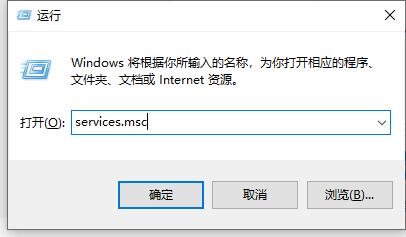
2. 次に、サービス内で「セキュリティ センター」を見つけ、ダブルクリックして開きます。
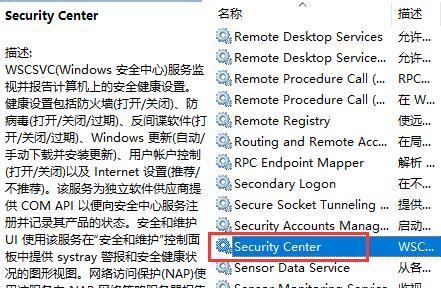
3. 次に、「スタートアップの種類」を「無効」に変更します。
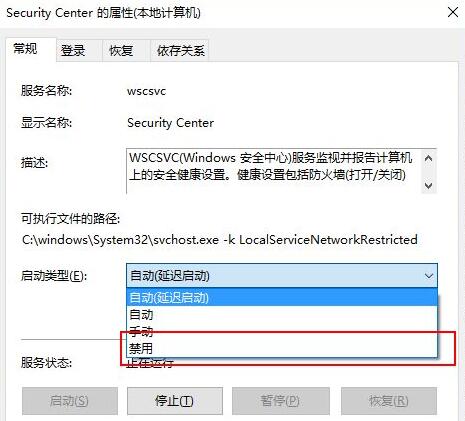
4. 確認後、コンピュータを再起動する必要がありますが、自動的に再起動しない場合は、手動でコンピュータを再起動することができます。
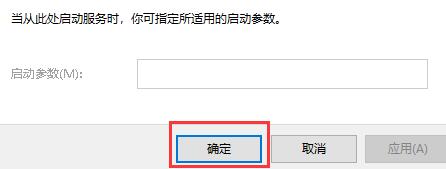
以上がwin10のファイアウォールをオフにしてもブロックされる問題を解決する方法の詳細内容です。詳細については、PHP 中国語 Web サイトの他の関連記事を参照してください。

ホットAIツール

Undresser.AI Undress
リアルなヌード写真を作成する AI 搭載アプリ

AI Clothes Remover
写真から衣服を削除するオンライン AI ツール。

Undress AI Tool
脱衣画像を無料で

Clothoff.io
AI衣類リムーバー

Video Face Swap
完全無料の AI 顔交換ツールを使用して、あらゆるビデオの顔を簡単に交換できます。

人気の記事

ホットツール

メモ帳++7.3.1
使いやすく無料のコードエディター

SublimeText3 中国語版
中国語版、とても使いやすい

ゼンドスタジオ 13.0.1
強力な PHP 統合開発環境

ドリームウィーバー CS6
ビジュアル Web 開発ツール

SublimeText3 Mac版
神レベルのコード編集ソフト(SublimeText3)

ホットトピック
 7697
7697
 15
15
 1640
1640
 14
14
 1393
1393
 52
52
 1287
1287
 25
25
 1229
1229
 29
29
 ファイアウォールをオフにする方法
Nov 08, 2023 am 10:35 AM
ファイアウォールをオフにする方法
Nov 08, 2023 am 10:35 AM
Windows システムの場合は、「コントロール パネル」を開いて「システムとセキュリティ」に入り、Windows ファイアウォールの設定を管理することでファイアウォールをオフにできます。macOS システムの場合は、「システム環境設定」を開いて「セキュリティ」と入力してファイアウォールをオフにできます。とプライバシー」を選択し、設定のロックを解除し、「ファイアウォール」をクリックします。」の手順でファイアウォールをオフにします。ファイアウォールをオフにするときは、潜在的なセキュリティ リスクを軽減するために、コンピューターが信頼できるネットワークに接続されていることを常に確認してください。
 Win7 ファイアウォールでエラー 3: システムが指定されたパスを見つけることができませんというメッセージが表示されます。解決方法は?
Feb 28, 2024 pm 03:57 PM
Win7 ファイアウォールでエラー 3: システムが指定されたパスを見つけることができませんというメッセージが表示されます。解決方法は?
Feb 28, 2024 pm 03:57 PM
解決策: 1. Win+R キーを押して実行ファイルを開き、「Services.msc」と入力し、Enter キーを押してサービスに入り、サービスに対応する実行可能なファイル パスを表示します。 2. Win+R キーを押して実行ファイルを開きます。テーブルエディタ; 3. HKEY_LOCAL_MACHINE\SYSTEM\CurrentControlSet\services\MpsSvc を展開し、ImagePath の数値データが同じであることを確認します。
 Win10で管理者操作時にファイアウォールがオフになる問題の解決方法
Dec 25, 2023 pm 06:19 PM
Win10で管理者操作時にファイアウォールがオフになる問題の解決方法
Dec 25, 2023 pm 06:19 PM
アクセス許可の問題によりファイアウォールを一時的にオフにすると、「セキュリティ上の理由から、一部の設定はシステム管理者によって管理されています。」というメッセージが表示されます。この状況をどのように解決すればよいでしょうか? 実際には、誰もが C:WindowsSystem32GroupPolicyUsers フォルダーをクリアしてから、管理者として実行してください。具体的なチュートリアルを見てみましょう。 win10 で管理者としてファイアウォール プロンプトをオフにする方法. 方法 1: 管理者としてコマンド プロンプトを実行します 1. Win キーと ” を押して、操作をすばやく完了します。キーボード操作が得意な方は、スタートメニューから「コマンドプロンプト」を検索することもできます。
 win10ファイアウォールでホワイトリストを設定する方法
Jan 02, 2024 pm 02:05 PM
win10ファイアウォールでホワイトリストを設定する方法
Jan 02, 2024 pm 02:05 PM
コンピュータを使用していると、ファイアウォールのせいで一部のソフトウェアが正常に使用できなくなることがありますが、ソフトウェアとファイアウォールの競合により、ファイアウォールをオフにするとソフトウェアは正常に使用できるようになります。ファイアウォールを無効にすると、コンピュータが損傷します。保護が失われた場合、ファイアウォールを無効にせずにソフトウェアを正常に使用するにはどうすればよいですか?今日は、Win10 ファイアウォール ホワイトリストの設定方法について、編集者が詳細な画像とテキストで説明しますので、見てみましょう。 win10 ファイアウォール ホワイトリストの設定方法: 操作方法: 1. コンピューターのデスクトップの左下隅をクリックし、ポップアップ スタート メニューで [設定] をクリックします。もちろん、ショートカット キー win+i を使用することもできます。設定インターフェースを開く; 2. 設定インターフェースを開いた後、「アップデートとセキュリティ」設定を見つけます。
 win11ファイアウォールを無効にする方法
Dec 26, 2023 pm 10:21 PM
win11ファイアウォールを無効にする方法
Dec 26, 2023 pm 10:21 PM
win11 のファイアウォールは、重要なファイルを危険とみなし、自動的に削除することがあり、非常に残念ですが、このファイアウォールはオフにすることもでき、オフにした後は自由にダウンロードできます。 win11 でファイアウォールをオフにする方法: 1. まず、スタート メニューを開き、検索ボックスで「コントロール パネル」を検索します。 2. 次に「コントロールパネル」を開きます。 3. 次に、「システムセキュリティ」をクリックして入力します。 4. 次に、「Windows Defender ファイアウォール」をクリックします。 5. 入力後、「ファイアウォールを有効または無効にする」をクリックします。 6. 次に、両方の項目を閉じることを選択します。 7. 最後に「OK」をクリックして正常に閉じます。読み取り拡張: 自動更新をオフにする
 Win11システムでファイアウォールをオフにする方法
Feb 21, 2024 am 08:30 AM
Win11システムでファイアウォールをオフにする方法
Feb 21, 2024 am 08:30 AM
Windows 11 でファイアウォールを無効にする方法 ファイアウォールは、コンピューターをマルウェアやネットワーク攻撃から保護するために使用されるネットワーク セキュリティ ツールです。ただし、特定のネットワーク アクティビティを実行する場合や特定のアプリケーションをインストールする場合など、ファイアウォールをオフにする必要がある状況が発生する場合があります。この記事では、Win11システムでファイアウォールを無効にする方法を紹介します。ファイアウォールを無効にする前に、コンピュータのセキュリティを確保するために他の効果的なセキュリティ対策がコンピュータにインストールされていることを確認する必要があることに注意してください。 Win11 でファイアウォールをオフにする手順は次のとおりです。 ステップ 1: [設定] メニューを開きます。まず、画面の左下隅にある [スタート] ボタンをクリックし、次に [設定] アイコンをクリックして設定を開きます。 Win11システムのメニュー。ステップ2
 ファイアウォールをオフにすることにはどのような危険がありますか?
Aug 31, 2023 pm 05:32 PM
ファイアウォールをオフにすることにはどのような危険がありますか?
Aug 31, 2023 pm 05:32 PM
ファイアウォールをオフにすることによる危険には、コンピュータがネットワーク攻撃に対して脆弱になる、コンピュータがウイルスやマルウェアに感染しやすくなる、コンピュータがフィッシングや不正行為に対して脆弱になる、コンピュータのパフォーマンスと安定性に影響が出るなどがあります。詳細な紹介: 1. ファイアウォールをオフにすると、コンピュータはネットワーク攻撃に対して脆弱になります。ファイアウォールは、コンピュータと外部ネットワークの間の障壁です。コンピュータに出入りするネットワーク トラフィックを監視し、フィルタリングできます。ファイアウォールをオフにすることで、 、ハッカーやマルウェアはネットワーク攻撃に対してより脆弱になる可能性があり、コンピュータ システムに簡単に侵入して攻撃するなどします。
 win10ファイアウォールの設定方法
Dec 29, 2023 pm 05:55 PM
win10ファイアウォールの設定方法
Dec 29, 2023 pm 05:55 PM
多くのユーザーがコンピューターを使用する場合、コンピューターのファイアウォールは非常に迷惑なものですが、このファイアウォールを設定するにはどうすればよいですか?今日、このサイトでは大多数のユーザーに詳細な手順を紹介します ~ win10 ファイアウォールを設定する場所: 1.まずデスクトップ右下のメニューから「設定」をクリックします。 2. 開いたウィンドウで、「ネットワークとインターネット」を選択します。 3. 次に、このウィンドウで「イーサネット」オプションをクリックします。 4. 次に、イーサネットで「Windows ファイアウォール」をクリックします。 5. 次に、オプションで「Windows ファイアウォールをオンまたはオフにする」を選択します。 6. 次に、ファイアウォールなどをオフにしてからオンにし、「OK」をクリックします。




